Как безжично да синхронизирате вашия Windows Phone 7 с Zune

Тази жизнена функция използва безжичната връзка на вашия доммрежа, за да синхронизирате автоматично песни от колекцията си Zune до вашия Windows Phone 7 автоматично. С безжичната синхронизация можете да плъзгате и пускате съдържание на телефона си и да го синхронизирате спокойно през WiFi следващия път, когато го включите в променливотоковото захранване. Няма повече USB кабели! Ето как да го направите:
Настройка на безжичната синхронизация в Zune
Първа стъпка
Инсталирайте Zune, свържете вашия Windows Phone 7 или Zune HD и го настройте с вашия компютър.
Стъпка втора
Ако вече не сте на обобщената страница на Windows Phone 7, Кликнете иконата на устройството ви в долния ляв ъгъл
Кликнете Преглед на опциите за синхронизация, Уверете се, че устройството ви е свързано с компютъра чрез USB кабел.
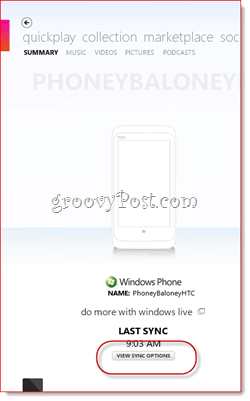
Стъпка трета
В телефон раздел, Кликнете Опции за синхронизиране, Изберете Предмети, които избирам за всички типове медии, които искате да използвате с безжична синхронизация.
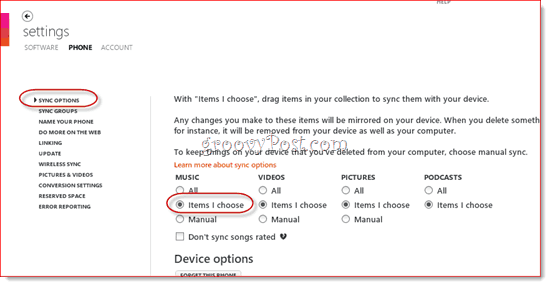
Не забравяйте Кликнете Добре за да запазите промените си.
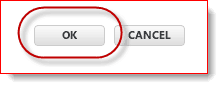
Стъпка четвърта
Върнете се в Опции за синхронизиране, В телефон раздел, Кликнете Безжична синхронизация, Уверете се, че компютърът и телефонът ви са свързани в една и съща безжична мрежа. Можете да изберете безжична мрежа на телефона си, като влезете в Настройки> Система меню. Когато успешно се свържете, вашата мрежа ще се покаже до Статус: в Zune.
Кликнете Настройване на безжична синхронизация.
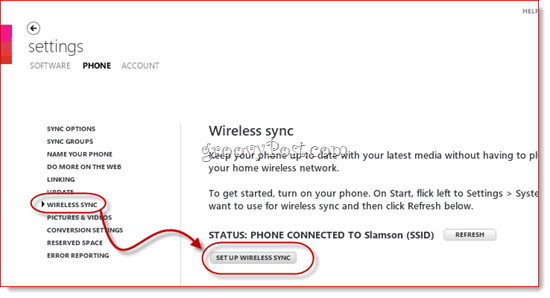
Стъпка пета
Потвърдете мрежата, която искате да използвате за безжична синхронизация. Не трябва да променяте нищо тук, просто Кликнете Следващия.
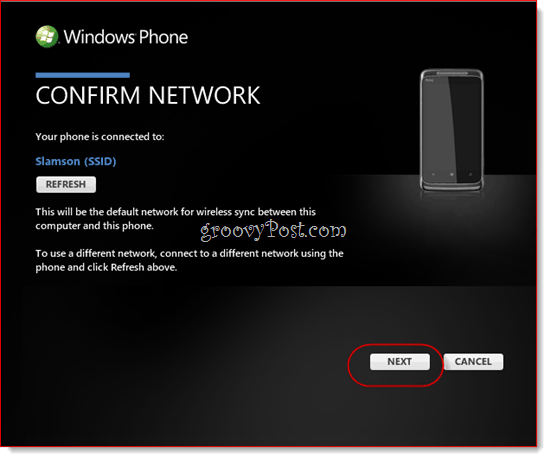
Стъпка шеста
Кликнете да когато бъдете подканени от контрола на потребителските акаунти.
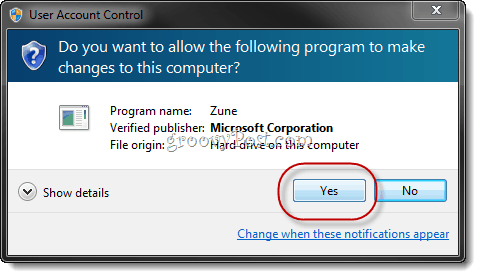
Безжичната синхронизация вече ще бъде настроена. Кликнете Свършен.
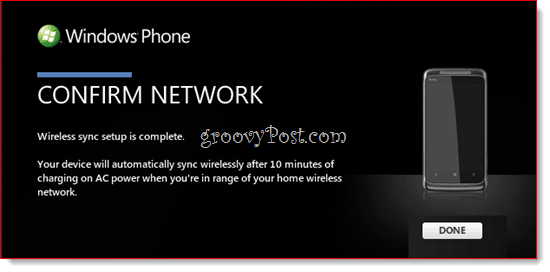
Вече можете да изключите вашия Windows Phone 7 от компютъра.
Безжична синхронизация на песни и видеоклипове към вашия Windows Phone 7
Първа стъпка
Свържете вашия Windows Phone 7 към променливотоковото захранване. Важно: Това трябва да е стенният адаптер. Безжичната синхронизация няма да работи, ако е включена през USB или в автомобилно зарядно. Също така, батерията ви има среден заряд (половин икона на батерията).

Стъпка втора
Стартирайте Zune и Кликнете колекция.
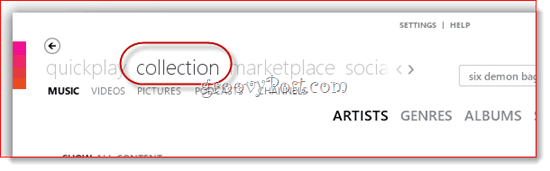
Стъпка трета
Плъзнете и пуснете песни или албуми до иконата на телефона си в долния ляв ъгъл.
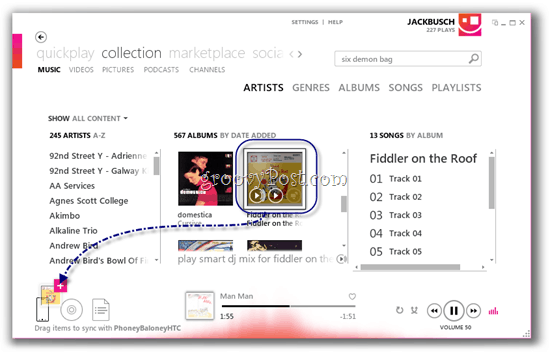
Стъпка четвърта
Оставете вашия Windows Phone 7 или Zune свързан къмЗахранване без променлив ток без взаимодействие с телефона. Подсветката трябва да е изключена и не може да се възпроизвежда музика или видео. Може да отнеме 15 минути, за да започне безжичната синхронизация. Синхронизирането ще започне автоматично, дори ако Zune е затворен. Иконата на телефона ви ще оживява и ще видите напредъка на синхронизирането, когато започне синхронизирането.
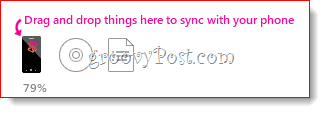
Това е всичко, което има за него. Ако имате проблеми, уверете се, че когато се свържете с безжичната мрежа на компютъра, ще изберете У дома мрежа, а не на работа или обществено. От съображения за сигурност безжичната синхронизация ще работи само в домашни WiFi мрежи. Също така, в момента няма начин да се принуди ръчно синхронизиране или синхронизиране без променлив ток. Това е така, защото Windows Phone 7 автоматично деактивира WiFi връзката винаги, когато не се използва и не се зарежда, за да се запази консумацията на батерия.










Оставете коментар